動画保存+TimeMachine用のNASが一杯に
QNAPのTS-253BというNASを4年ほど使っています。
用途は動画ファイルの保存とMacのTimeMachineバックアップです。
TimeMachineはMacOSが標準で備えているバックアップ機能で、簡単にシステム全体のバックアップを自動作成し、時系列で戻って復元できます。
HDD構成は8TB x 2のRAID1です。
4年も使うと8TBでもだいぶ窮屈になってきました。
今回は倍の16TB x 2にしました。
これまで使ってきたHDDはSeagate IronWolf ST8000VN0022です。NAS用で24時間稼働前提です。音はちょっとうるさかったけど4年間ノートラブルで働いてくれました。
新しく購入したのはTOSHIBA MN08ACA16Tです。こちらもNAS用です。
ネットショップをいくつか回ったら、2台セットの商品があったのでそれにしました。
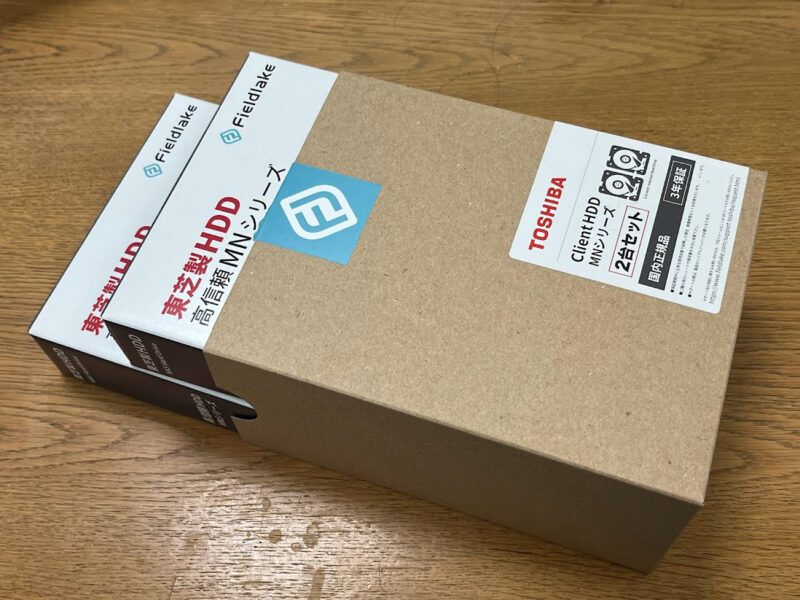
私はHDDドライブには特にこだわりはありません。16TB、NAS用、有名メーカーのなからで価格が一番安いものを選びました。
一応、QNAPの互換性リストもチェックしたのですが、TS-253B自体が古いためか、システム屋さんがセット販売してるようなHDDがリストに無かったりして、あまり参考にはなりませんでした。
手順:[ストレージ&スナップショット]の[ディスクを 1 台ずつ交換する]を使う
QNAPはもともとHDDを交換する前提で作られているNASですから、交換機能が用意されています。
ホットスワップ対応で、電源を入れたまま行えます。
まずqfinderからブラウザでQNAPの管理画面にログインします
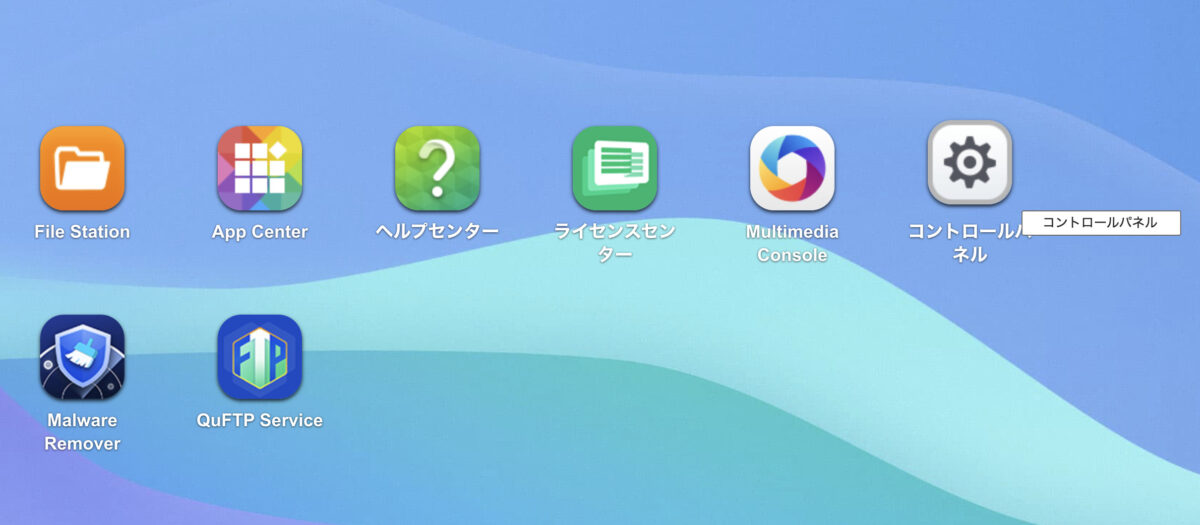
メインメニューから「ストレージ&スナップショット」を起動します
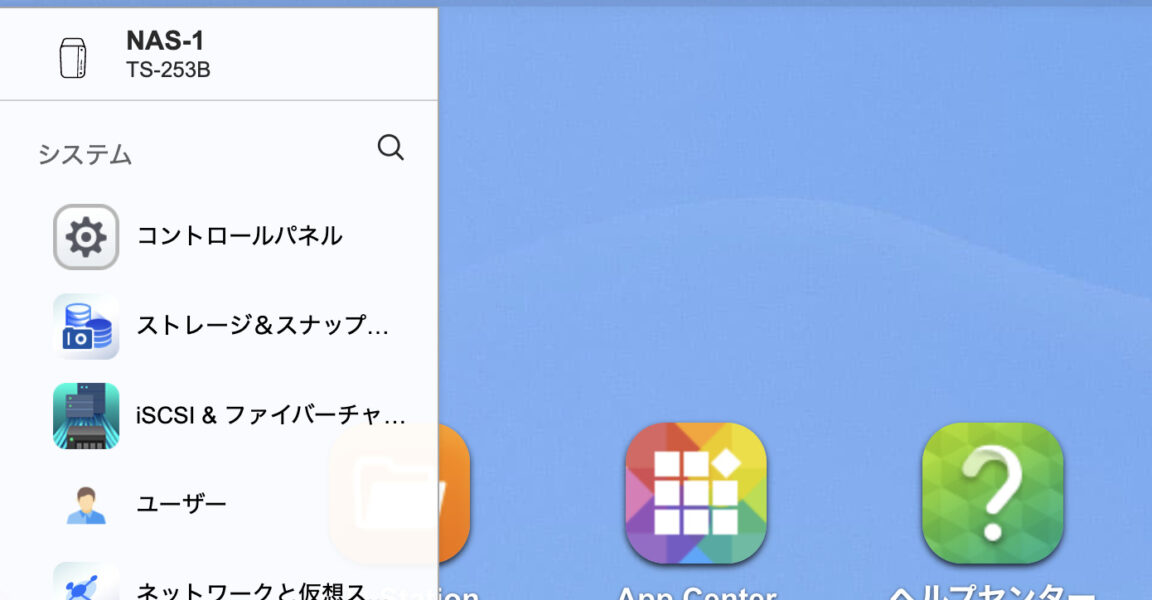
最初に「ディスク/VJBOD」でHDDのディスク番号を確認しました。左がディスク1、右がディスク2でした。
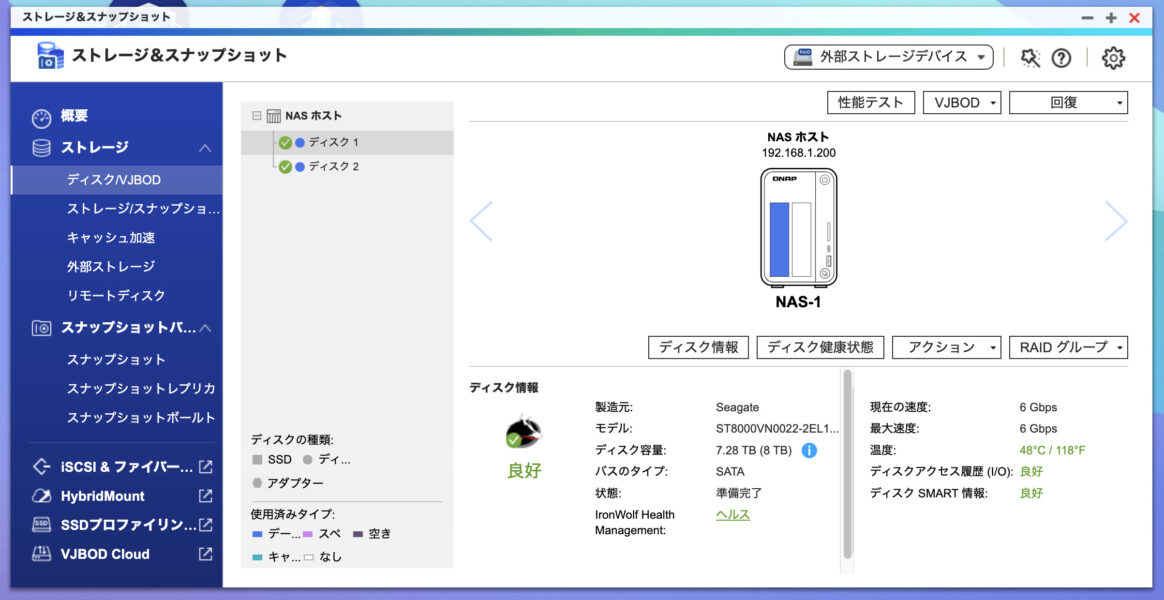
「ストレージ&スナップショット」を選びます。現在のストレージプールとボリュームが表示されます。
ストレージプールを選んで管理ボタンをクリックします。ボリュームを選んでしまうと違う画面がでてしまいます。
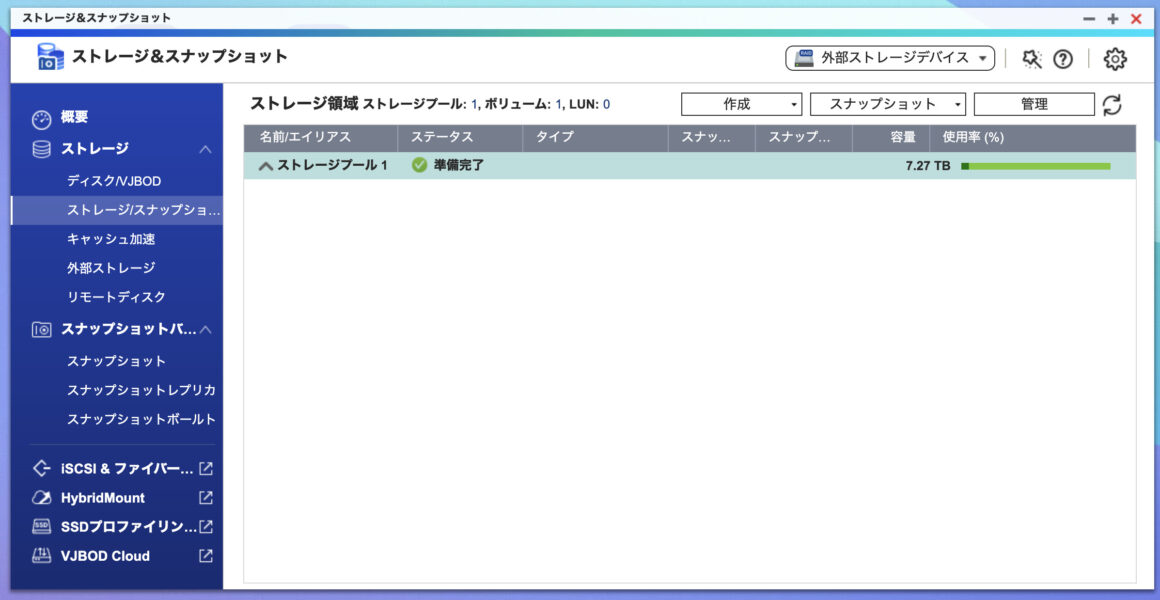
RAIDグループの中に現在のHDDがリストされています。
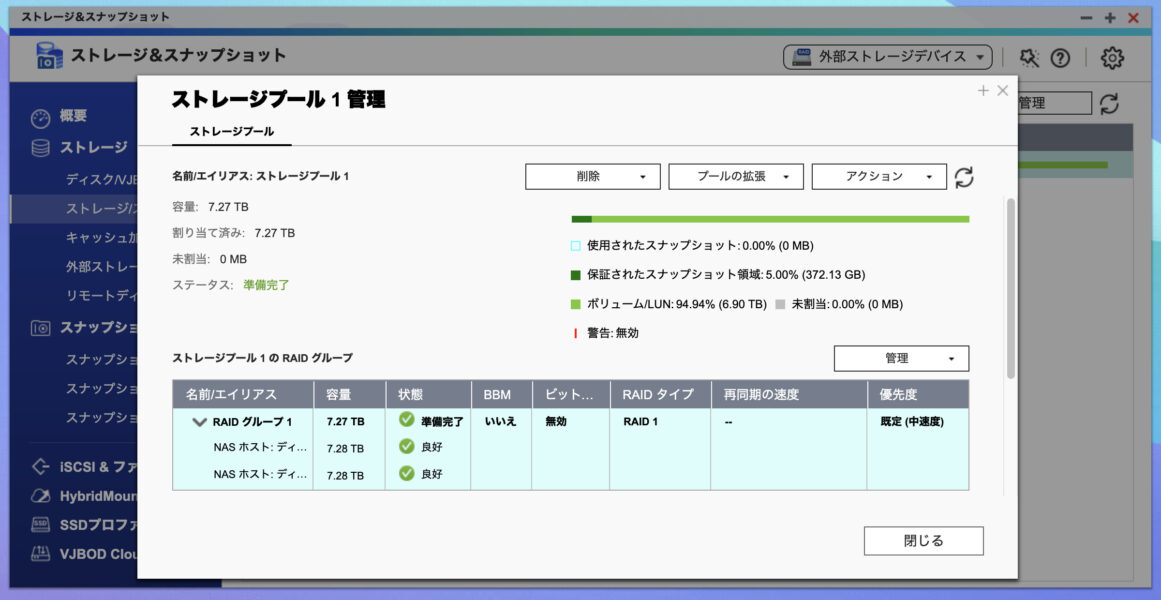
管理メニューの「ディスクを1台ずつ交換する」を選択します
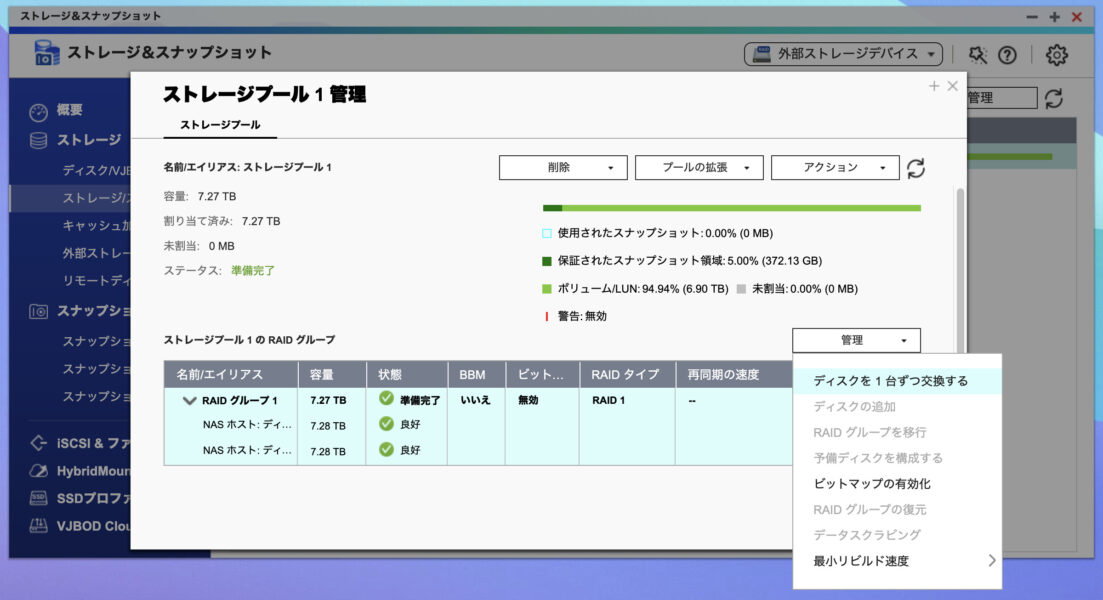
ディスクをひとつ選択して変更ボタンをクリックします。
「1つ以上選択してください」とありますが、今回選ぶのはひとつだけです。
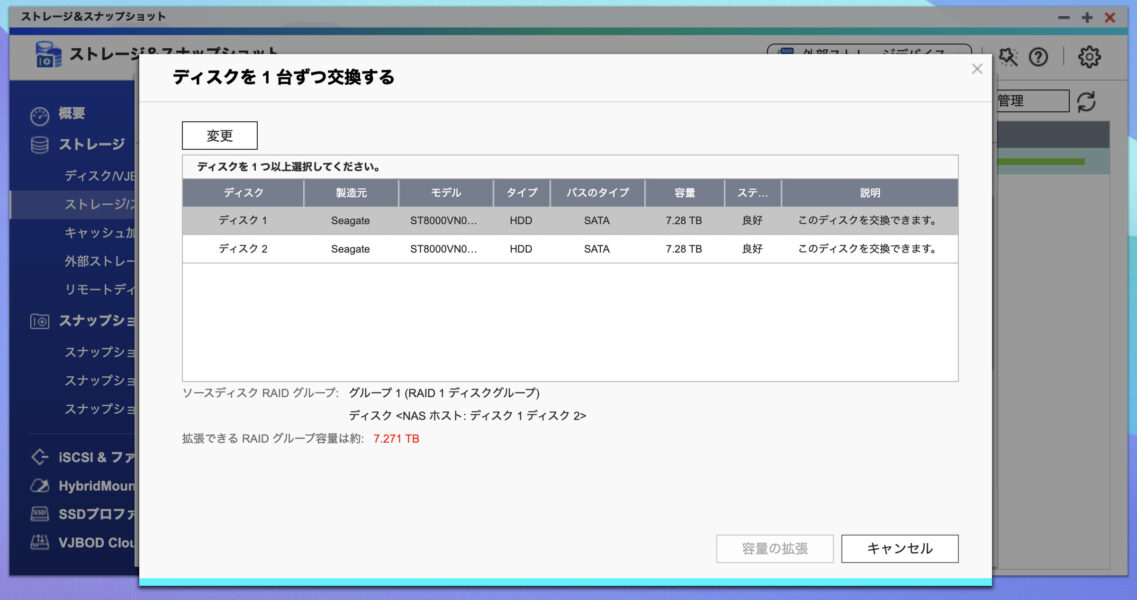
選択したディスクの説明が「このドライブを取り外してください」に変わります。
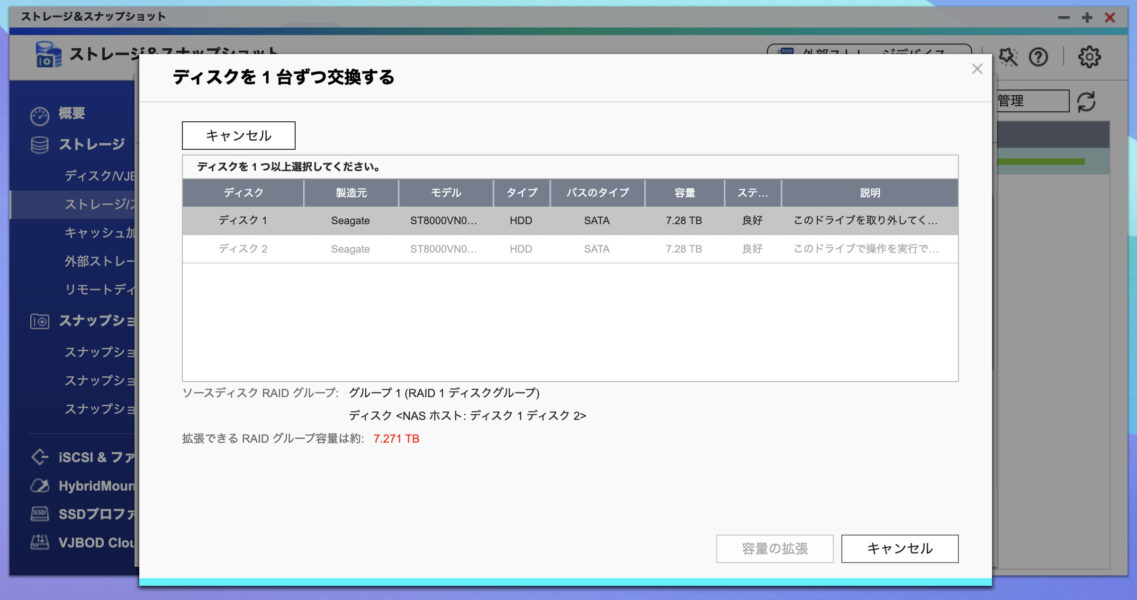
ここから物理作業に移ります。
NASのフロントカバーを外して、交換を指定したHDDを抜き取ります。HDDの番号を間違えないように注意します。
抜いたときにピープ音が鳴って焦りますが仕様らしいです。
HDDは結構熱くなっていて、金属部分を手で触るのはちょっと厳しかったです。

TS-253BのHDDトレーは工具レスでした。
トレーのロックは端を引っ張って外します。



差し込んで取り付け完了です。

自動的にRAIDの再構築が始まります。
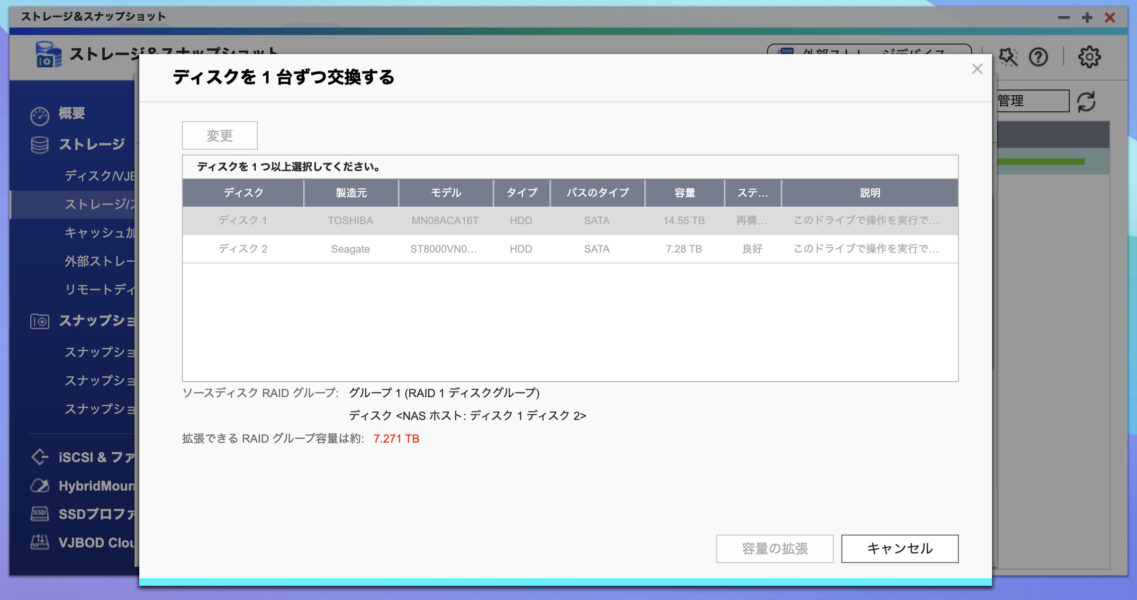
あとは待つだけです。
状況はステータスの上でマウスホバーさせるか、バックグラウンドタスクの表示で見られます。
今回は15時間くらいかかりました。
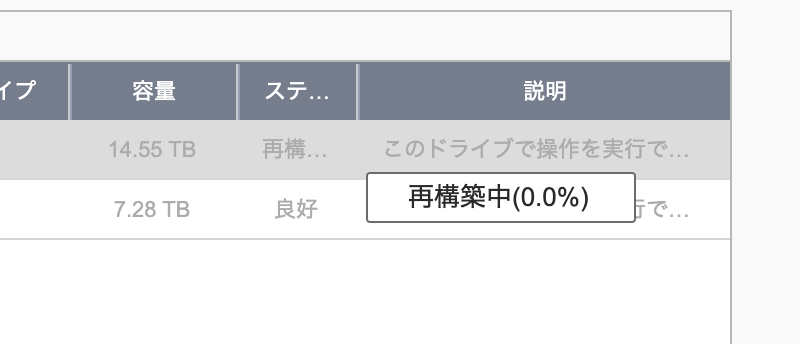
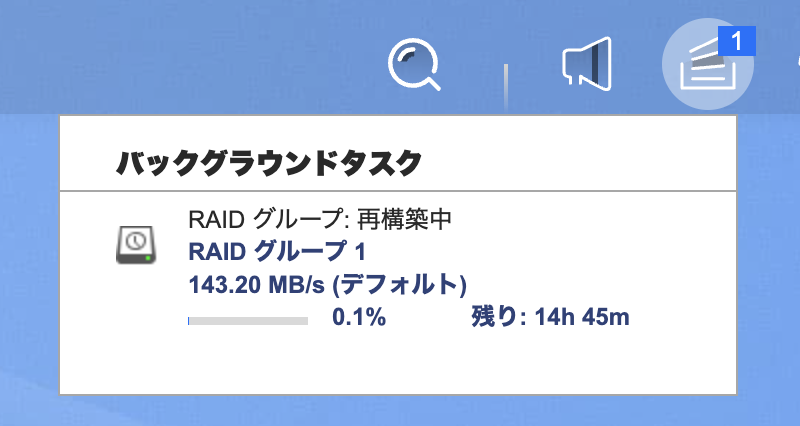
終わったらもう一台のHDDに対しても同じ作業を行います。
容量の拡張でストレージプールに反映する
すべてのHDDの交換と再構築が終わったら容量の拡張を行います。
「ディスクを1台ずつ交換する」の画面下に「容量の拡張」というボタンがあるので、それをクリックします。
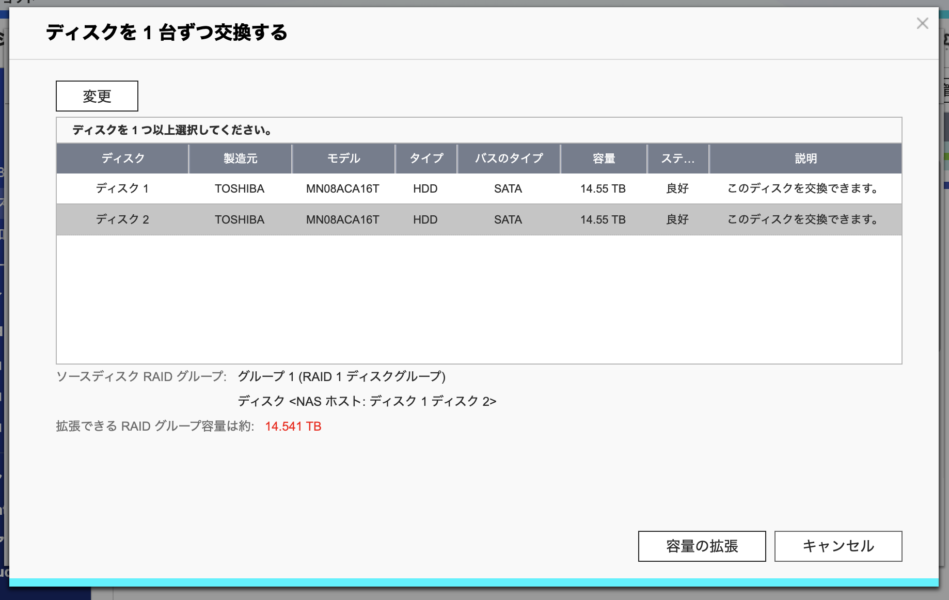
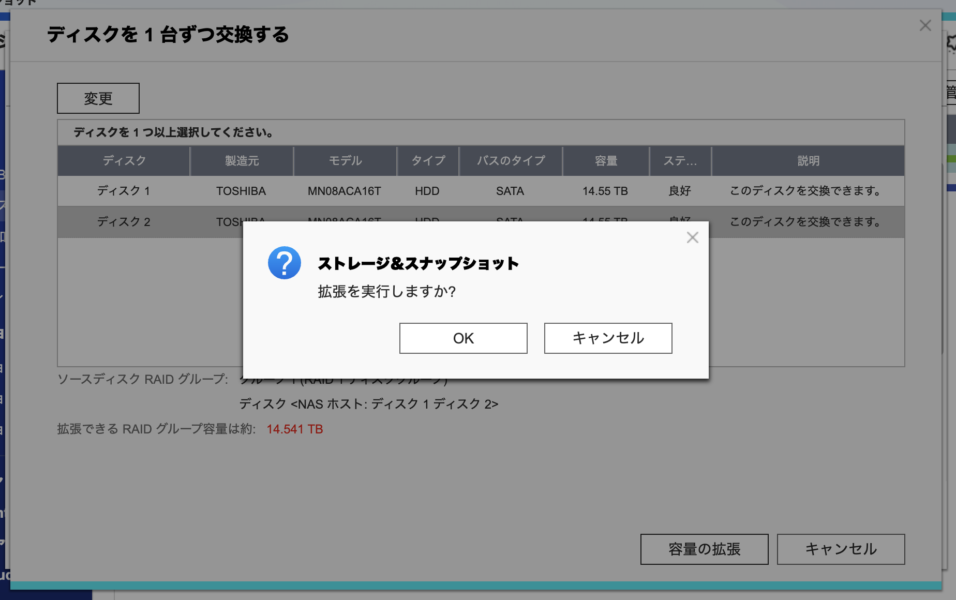
これも結構な時間がかかりました。
HDD1台あたり1日、容量の拡張で1日といった感じです。
HDD交換は朝イチからやれば翌日には2台とも再構築が終わっていたかもしれません。
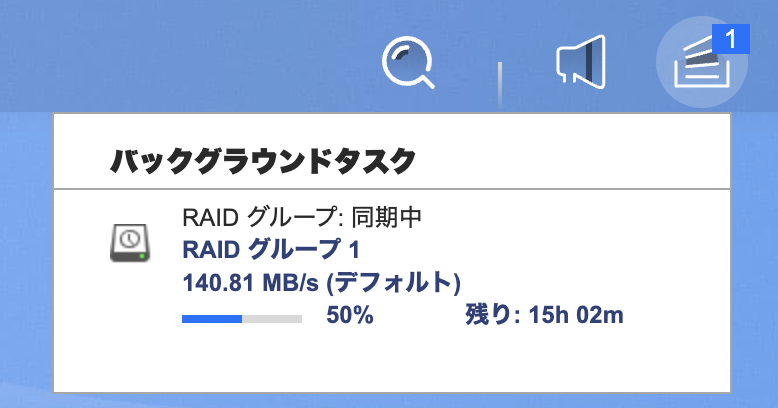
ボリュームの容量を拡張
これでQNAP NASの「ストレージプール」の容量が増えました。
しかしまだ、追加した容量が使えるようにはなっていません。
最後に「ボリューム」の容量を増やす必要があります。
「ストレージ&スナップショット」でボリュームを選択します
管理ボタンをクリックします
私はこの作業の前にTimeMachine用のボリュームを追加したのでボリュームが2つに増えています。
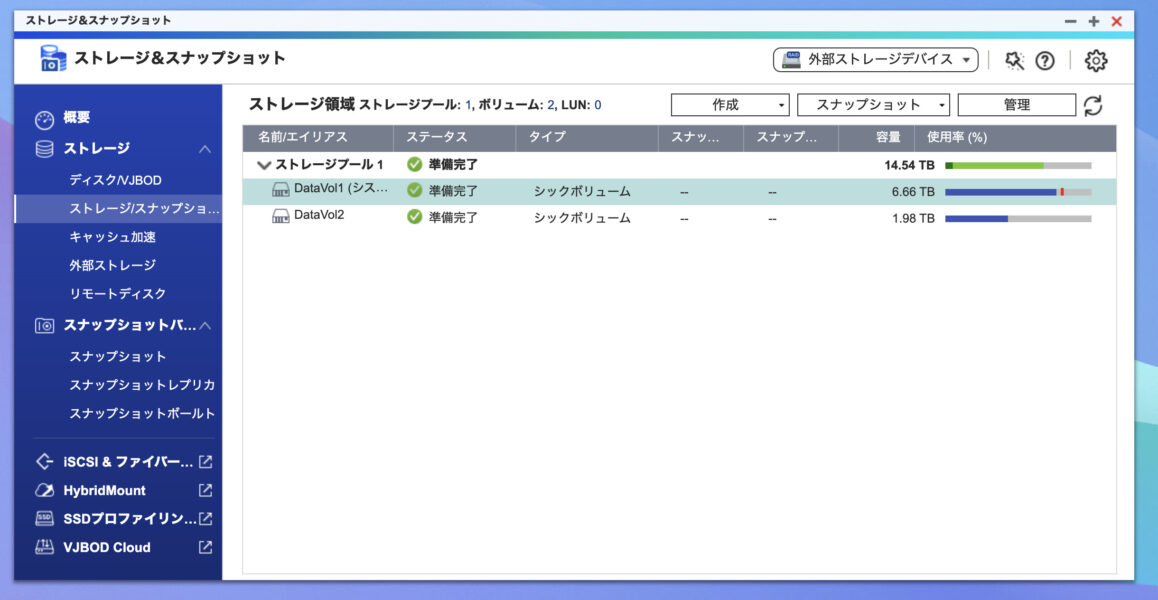
「ボリュームのサイズ変更」をクリックします
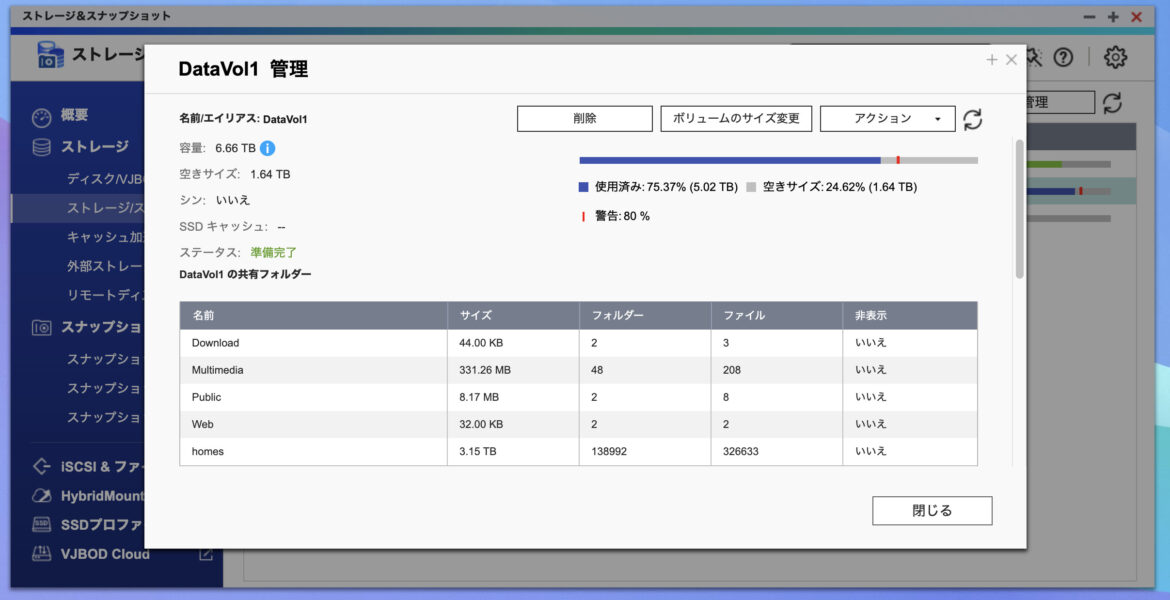
任意の「新規容量」を設定するか、「最大に設定」ボタンをクリックします。
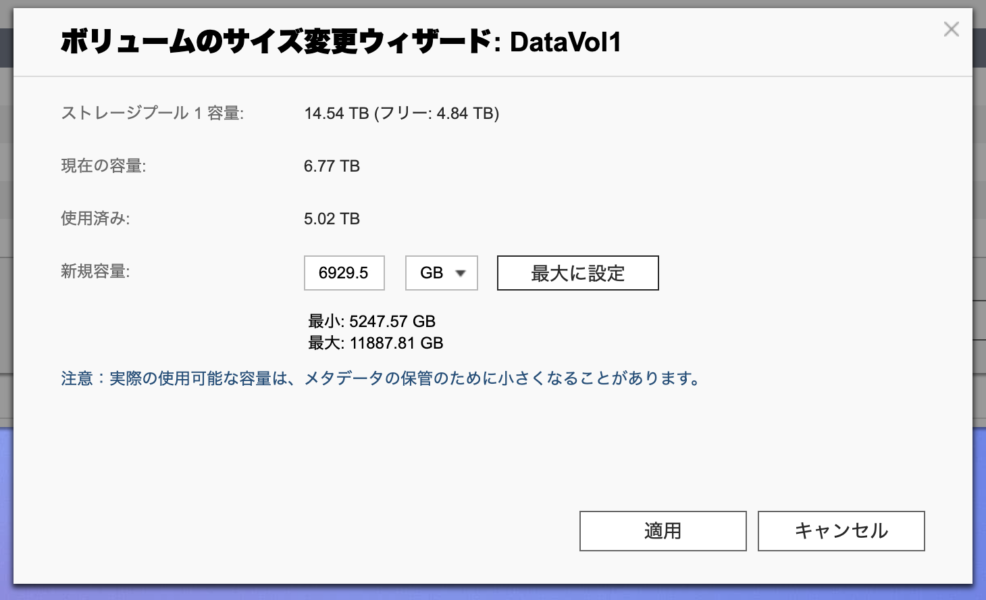
最大に設定しようとすると警告が出ます。私はとにかく容量が欲しいのでスルーしました。
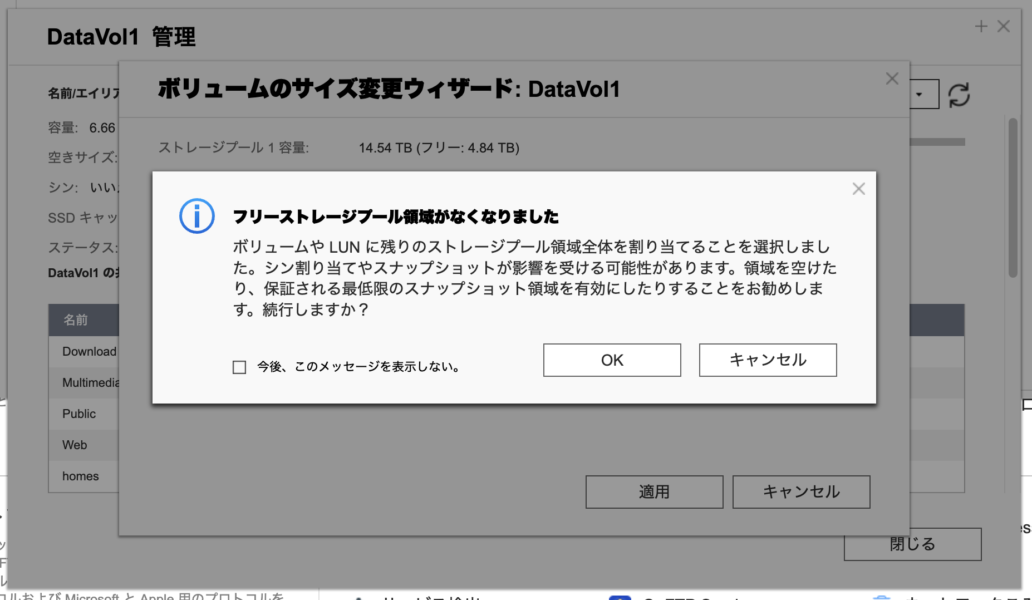
「適用」をクリックします。
拡張作業が行われて、しばらくすると増やした容量を使えるようになりました。
NASのHDD交換は初めてだったのでちょっと緊張しましたが、うまくいきました。何しろ容量がデカいので失敗したらちょっとダメージが大きいです。
QNAP NASのストレージ階層構造
NASを使っているとストレージプールとかボリュームとか、慣れない言葉が出てきて戸惑います。自分なりに整理してみました。
QNAPのNASは以下のような階層構造でストレージを管理しているみたいです。
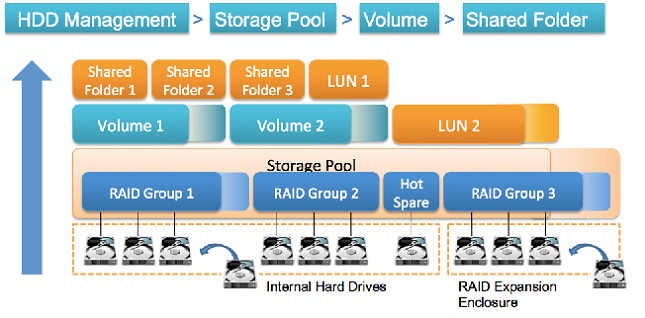
HDD(ハードウエア)
↓
RAIDグループ(複数のHDDをまとめてRAIDを構成)
↓
ストレージプール(複数のRAIDをまとめてひとつのストレージとして集約)
↓
ボリューム(ストレージプールから任意のサイズで仮想ドライブ的なモノを作成)
↓
共有フォルダ(実際にクライアントから見えるフォルダ)
どうやらRAIDがひとつしかない場合にはRAIDグループは見えないみたいです。
あと、最初はボリュームを複数作るとクライアントからも2つの仮想ドライブが見えるのかと思っていましたが違いました。
あるアカウントでNASに接続すると、そのアカウントがアクセス権を持っているフォルダが、ボリュームをまたいで一堂に表示されます。
必要なフォルダがあちこちのボリュームに分散していても、あちこち開く必要かないんですね。なるほどと思いました。
